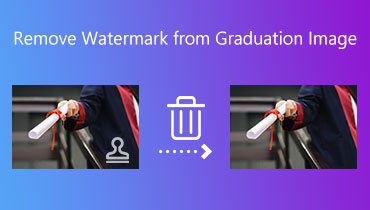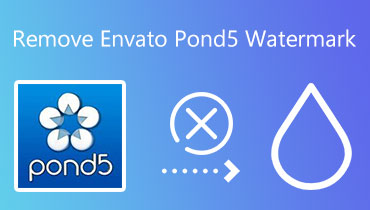Видео Как загрузить изображения и видео iStock без водяных знаков
Многие веб-сайты предоставляют отличные фотографии и фильмы. iStock является примером одного из таких веб-сайтов. С другой стороны, мы знаем, что всякий раз, когда вы загружаете изображение или видео из Интернета, оно будет иметь водяной знак в той или иной форме. По этой причине основная цель этой статьи — предоставить потребителям информацию, которая поможет им найти наиболее практичные методы удаление водяного знака iStock из видео и фотографии. С помощью как онлайн, так и оффлайн методов.


Часть 1. Как удалить водяной знак iStock Video
1. Видеоконвертер Vidmore
Чтобы редактировать и конвертировать видео, все, что вам нужно, это приложение Vidmore Video Converter на вашем компьютере. Он оснащен надежными возможностями редактирования, а функция удаления водяных знаков с видео может помочь вам эффективно удалить нежелательные водяные знаки из ваших видео. Удаление водяного знака из видео может быть полезно для различных целей, помимо скрытия водяного знака, который вам не нужен.
Эта утилита является наиболее эффективным средством для удаления водяных знаков, которое в настоящее время можно найти на рынке, особенно по сравнению с другим программным обеспечением, которое сейчас доступно для покупки. Представьте, что вы решили, что вам больше не нужен водяной знак iStock на ваших фотографиях. В таком случае вы сможете легко и быстро выполнить задание, если будете придерживаться инструкций, предложенных в этой статье. Небольшое количество этапов составляет всю процедуру.
Шаг 1: Выберите свою операционную систему из выпадающего меню, чтобы загрузить файл. Пожалуйста, убедитесь, что вы используете подходящий вариант загрузки. Чтобы продолжить, откройте файл, который вы скачали ранее на своем компьютере.
Шаг 2: После запуска приложения выберите Ящик для инструментов кнопка. Появится список функций программы. Удаление водяных знаков с видео может быть одной из доступных альтернатив.

Вам нужно будет экспортировать файл с нанесенным на него водяным знаком, прежде чем публиковать его на iStock. После выбора видеофайла со встроенным водяным знаком и выбора Плюс знак, вам придется нажать на открыто кнопку, чтобы продолжить.

Шаг 3: Чтобы избавиться от водяного знака iStock, добавленного к видео, нажмите кнопку Добавить область удаления водяных знаков кнопка. Вы можете изменить принцип работы средства удаления водяных знаков, переместив точки прямоугольника, чтобы скрыть водяной знак. Вы можете перетащить изображение в нужное место в фильме с водяным знаком, зажав левый правый клик и перетащив его.

Шаг 4: Выбор Экспорт Кнопка сохранит видео без водяного знака iStock вскоре после этого. Можно сохранить видео без водяного знака, если вы хотите это сделать.

2. Средство для удаления водяных знаков с видео Apowersoft
Бесплатная онлайн-программа для удаления водяных знаков — Apowersoft Video Watermark Remover. Он размывает исходный водяной знак, чтобы его было легче стереть. Вы можете нарисовать несколько точек на водяном знаке поверх исходных, чтобы скрыть исходные. Этот бесплатный инструмент для удаления водяных знаков поддерживает только несколько типов видео онлайн. Комбинированные задачи уходят в прошлое, когда вы используете Apowersoft. Экспорт вашего видео станет проще простого, теперь, когда оно оптимизировано. Удалите водяной знак iStock с помощью Apowersoft Online Video Watermark Remover. Ниже приведено пошаговое руководство.
Шаг 1: Доступ к веб-сайту можно получить с помощью веб-браузера. Чтобы продолжить, нажмите на ссылку, указанную выше. Из этого руководства вы узнаете, как использовать программное обеспечение. Выберите видео, которое вы хотите импортировать после выбора Удалить водяной знак из видео.
Шаг 2: После завершения загрузки вы можете удалить водяной знак, перетащив поле в новое место. Если вы выберете Стереть на панели инструментов, водяной знак исчезнет через небольшую задержку после вашего действия.
Шаг 3: После того, как вы закончите удаление файла, перейдите к Скачать файлы вариант, чтобы вы могли выбрать место для его сохранения.

Часть 2. Как удалить водяной знак с изображения iStock
В Бесплатное средство для удаления водяных знаков онлайн Приложение представляет собой веб-программу, которая позволяет пользователям удалять водяные знаки с фотографий и видео, хранящихся в Интернете. Это онлайн-средство для удаления водяных знаков простое в использовании, поскольку оно имеет несложный пользовательский интерфейс и подробное руководство по эксплуатации. Кроме того, он может удалять водяные знаки с любого изображения, которое у вас есть, а не только с водяного знака iStock, как на вашем изображении.
Кроме того, если вы используете эту программу для удаления водяного знака, размещенного на вашей фотографии, она сохранит изображение в том же формате, что и раньше. Замечательная особенность этого онлайн-средства для удаления водяных знаков заключается в том, что оно позволяет вам выбрать инструмент для стирания, который вы будете использовать — многоугольник, лассо или кисть. У вас также есть возможность отменить удаление водяного знака, если вы допустили ошибку.
Шаг 1. В Интернете введите в браузере Free Watermark Remover Online. Затем на странице результатов поиска выберите первую отображаемую ссылку. На главном экране приложения нажмите кнопку Загрузить изображение значок, чтобы загрузить свою фотографию. Выберите свое изображение iStock из появившегося списка, затем нажмите открыто.

Шаг 2: Затем среди альтернатив, показанных выше, выберите инструмент для удаления, который лучше всего соответствует вашим потребностям. Вы можете выбрать между многоугольником, лассо или формой краски. Нарисуйте часть фигуры, которую вы не хотите оставлять, используя Многоугольный вариант, а затем нажмите кнопку Удалять кнопка.

Шаг 3: Выбрать Сохранить из выпадающего меню. После этого ваш файл будет автоматически сохранен в соответствующей папке.

Часть 3. Часто задаваемые вопросы об удалении водяных знаков iStock
Должен ли я использовать iStock или Shutterstock?
Предположим, что качество изображения с точки зрения разрешения и содержания имеет для вас существенное значение. В этом случае вам должно быть известно, что iStock взимает больше за фотографии самого высокого качества, а Shutterstock — нет.
В чем именно заключается функция iStock?
iStock предлагает широкий выбор готовых к использованию изображений, рисунков, графики и видеоклипов, которые вы можете использовать практически в любом проекте, который придет вам на ум.
Трудно ли внести свой вклад в iStock?
Зарегистрироваться в качестве участника iStock не так уж сложно. Для начала вам нужно отправить от трех до шести фотографий. Когда мы решим, что они соответствуют нашим стандартам качества, вы сможете начать загрузку дополнительных фотографий. Поскольку технические требования к iStock не очень строгие, он улучшит большинство ваших изображений.
Выводы
Теперь, когда вы понимаете, как удалить водяной знак iStock с видео и фотографий, у вас больше не будет возражений по поводу его загрузки. Большое спасибо средствам для удаления водяных знаков, которые доступны как онлайн, так и офлайн!